「労基署報告」を開く
左上のメニュー(またはTOP画面)より、労基署報告>「労基署報告」を開きます。
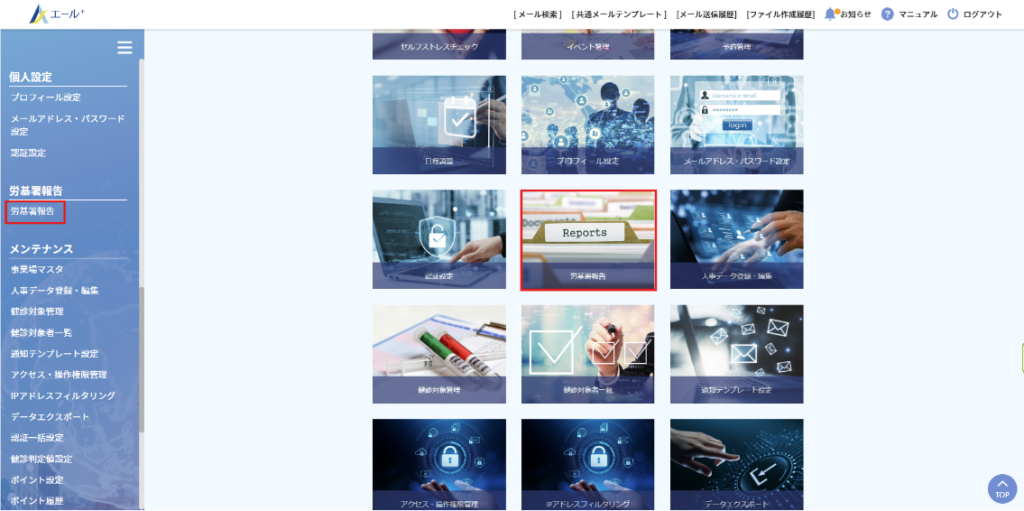
対象データを出力する
「XMLダウンロード」を選択する
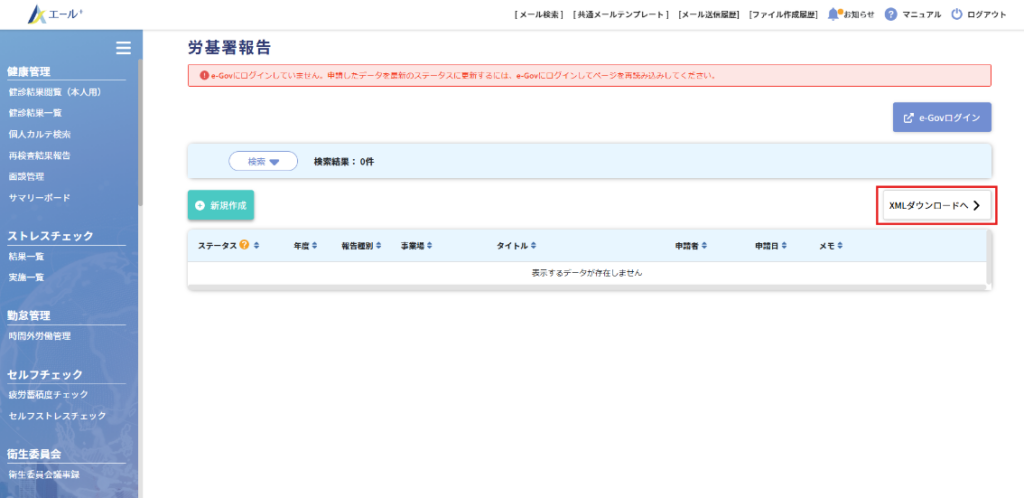
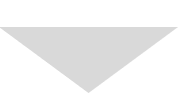
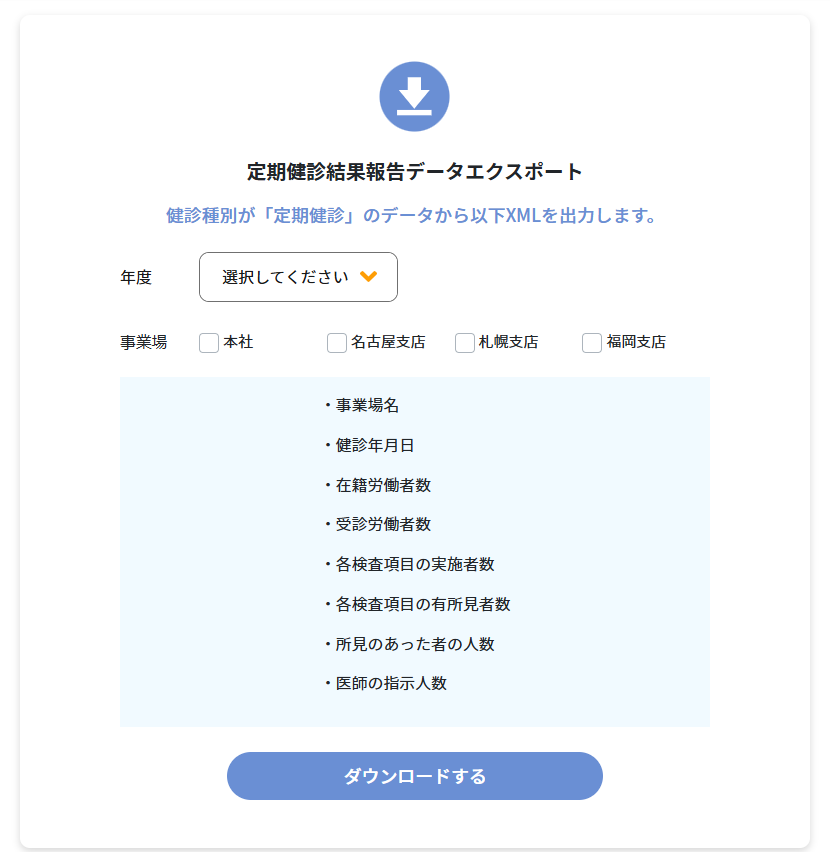
未判定の健診結果を修正する
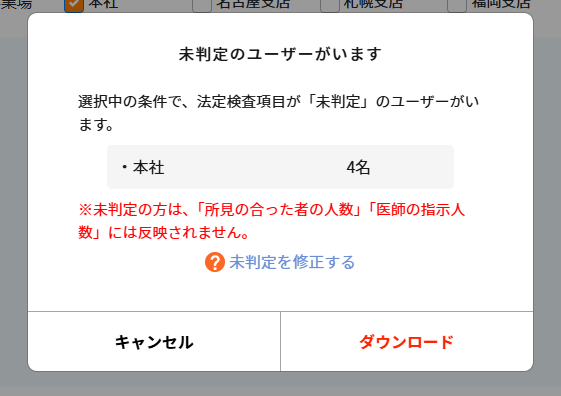
対象の健診結果に未判定ユーザーが存在する場合は、上記のようにポップアップ表示がされます。
未判定者がいる場合は、正しい結果が出力されません。
健診結果の未判定項目を修正方法はこちら
ダウンロード完了
XMLファイルがダウンロードされます。ダウンロードしたファイルはこのあと「労働安全衛生法関係の届出・申請等帳票印刷に係る入力支援サービス」で利用するため、デスクトップなどの分かるところに保管しておきましょう。
外部サイトにアクセスする
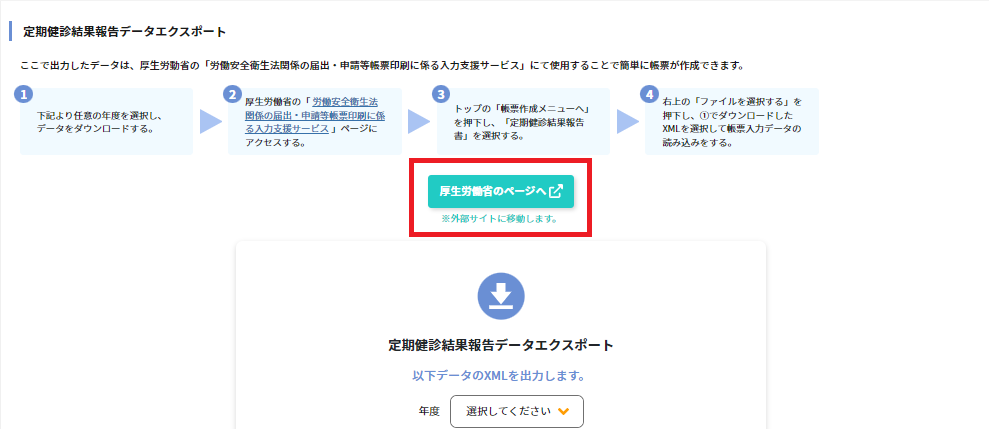
【外部サイト】労働安全衛生法関係の届出・申請等帳票印刷に係る入力支援サービスを開き、
「帳票作成メニューへ(電子申請を利用しない方はこちら)」「定期健康診断結果報告書」を選択してください。
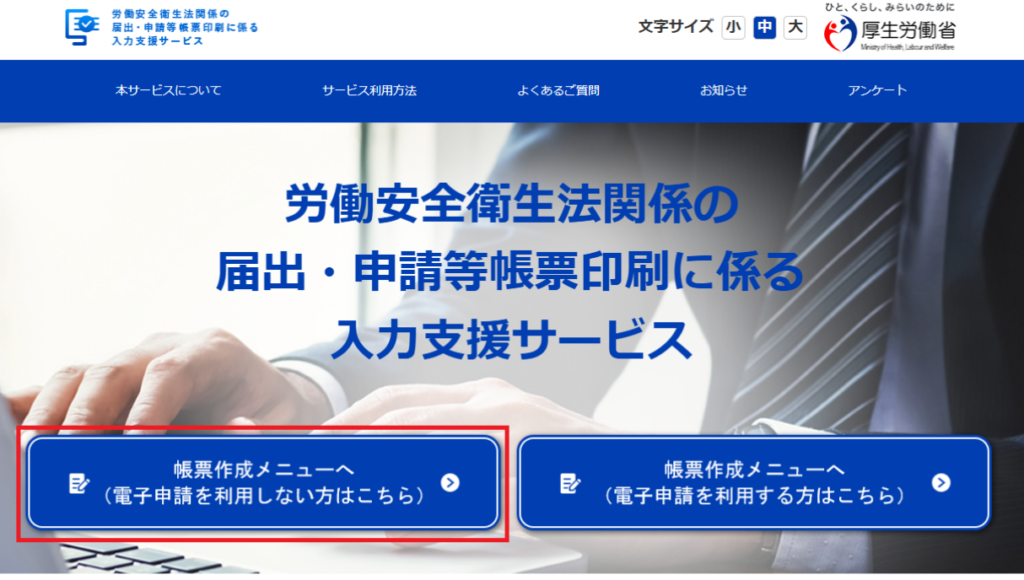
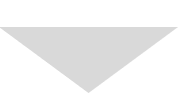
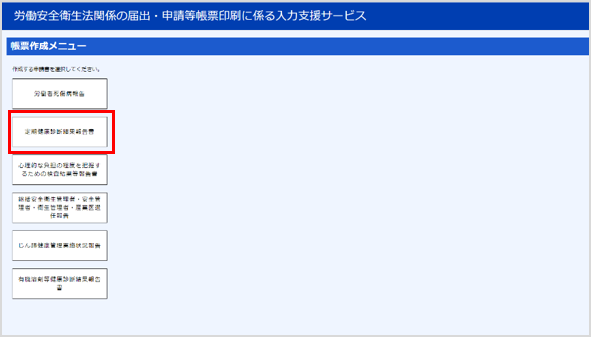
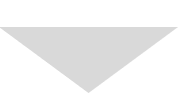
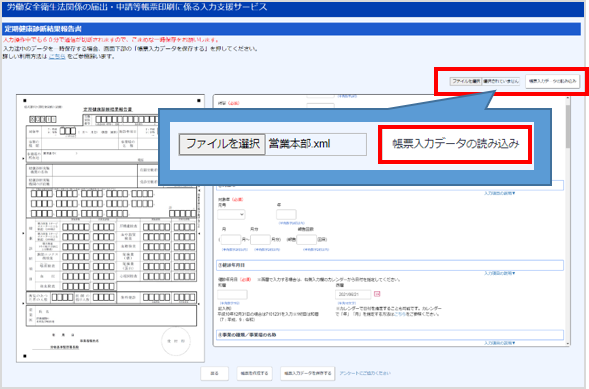
XMLファイルを読み込む
右上「ファイルを選択する」で事前にダウンロードしたXMLファイルを選択し、「帳票入力の読み込み」を実行してください。読み込みが完了すると一部の項目に内容が転記されます。
・在籍労働者数
・受診労働者数
・特定業務に従事する労働者の人数
・健康診断項目
・所見のあった者の人数・・・健康診断項目の総合判定Cに該当する人数をカウント
・医師の指示人数・・・・・・健康診断項目の総合判定Dに該当する人数をカウント
その他情報を入力する
転記されていない項目に入力をし、「帳票を作成する」ボタンをクリックします。
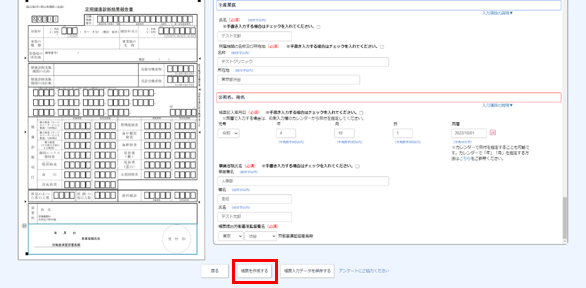
「印刷時の注意事項」が表示されますので、注意事項をご確認のうえ、「印刷プレビューを表示する」をクリックします。プレビュー画面をを確認いただき、問題がなければダウンロード、もしくは印刷を行ってください。
※電子申請を利用する場合は、本入力データを活用し
「帳票作成メニューへ(電子申請を利用する方はこちら)」を選択してください。
※60分を超えると通信が遮断されるため、作業を中断する場合は「帳票入力データを保存する」ボタンをクリックし、xmlファイルをダウンロードしてください。
作業を再開する際にダウンロードしたxmlファイルを選択し、データの読み込みを行うと入力した内容が反映されます。
コメント